Вузол «Розфокус» – Defocus Node¶
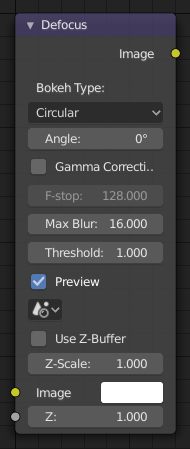
Вузол «Розфокус» – Defocus Node.
Вузол «Розфокус» – Defocus Node розмиває ділянки зображення, базуючись на уводі розкладки/маски.
Він типово використовується для емуляції глибини різкості (DOF) за допомогою методу після-оброблення з уводом Z-буфера. Але також він дозволяє розмивати зображення, що не базуються на Z-глибині.
Уводи – Inputs¶
- Зображення – Image
- Стандартний увід зображення.
- Z
- Увід Z-буфера (глибини), але може бути також (сіровідтінкове) зображення, використовуване як маска, або також увід одиничного числового значення.
Властивості – Properties¶
- Тип Боке – Bokeh Type
Кількість пелюсток райдужки діафрагми віртуальної камери.
Кругове – Circular або Disk (для емуляції ідеально круглого боке), Трикутне – Triangular (3 пелюстки діафрагми), Квадрат – Square (4 пелюстки), П’ятибічне – Pentagon (5 пелюсток), Шестибічне – Hexagon (6 пелюсток), Семибічне – Heptagon (7 пелюсток) або Восьмибічне – Octagon (8 пелюсток).
- Кут – Angle
- Ця кнопка деактивується, якщо Тип Боке – Bokeh Type установлено як Кругове – Circular чи Disk. Може використовуватися для додання зсуву обертання форми Боке. Це значення є кутом, що вимірюється у градусах.
- Корекція Гамми – Gamma Correction
- Застосовує корекцію гамми на зображенні перед і після його розмивання.
- Д-число – F-Stop
- Ця устава керує величиною локального розмиву таким же чином, як для реальної камери. Вона імітує апертуру f райдужки реального об’єктива без модифікування освітленості зображення. Стандартне значення 128 передбачає безкінечність: все знаходиться в ідеальному фокусі. Половина від цього значення буде дублювати величину розмиву. Ця кнопка деактивується, якщо вимкнена опція «Вжити Z-буфер» – Use Z-Buffer.
- Макс Розмив – Max Blur
- Це значення лімітує величину розмиву, задаючи максимальний радіус розмиву. Може використовуватися для оптимізації продуктивності. Стандартне значення «0» означає, що ліміт відсутній.
- Поріг – Threshold
Якщо різниця у пікселях для розмиву велика, то можуть траплятися деякі артефакти, як-от, просочення, розплив країв. Це значення керує тим, наскільки великою буде відмінність розмиву, щоб вважатися безпечною.
Порада
Змінюйте це значення тільки, якщо трапилася проблема з об’єктом у фокусі.
- Передогляд – Preview
- При увімкненні використовується обмежена величина (квазі-) випадкових вибірок для рендерингу передогляду. Цей спосіб відбору вибірок уводить додатковий шум, який не буде показуватися на фінальному рендері.
- Сцена – Scene
- Вибір пов’язаної сцени.
- Вжити Z-Буфер – Use Z-Buffer
- Повинно бути активовано при відсутності подачі даних Z-буфера глибини на увідний роз’єм Z. Ця опція автоматично вмикається, коли на роз’єм Z подаються дані не з вузла, що може подавати дані типу «Зображення» – Image.
- Z Масштаб – Z Scale
- Only active when No Z-buffer is enabled. When No Z-buffer is used, the input is used directly to control the blur radius (similar to F-Stop when using the Z-buffer). This parameter can be used to scale the range of the Z input.
Виводи – Outputs¶
- Зображення – Image
- Стандартний вивід зображення.
Приклади – Examples¶
У цьому blend-file example зображення масиву куль розмите, ніби воно було зняте камерою з Д-числом у 2.8, що у результаті дає досить вузьку глибину різкості, центровану на відстані на 7.5 одиниць від камери. При збільшенні відстані куль від камери вони стають розмитіше.
Приклади без вживання Z-Буфера¶
Sometimes might want to have more control to blur the image. For instance, you may want to only blur one object while leaving everything else alone (or the other way around), or you want to blur the whole image uniformly all at once. The node, therefore, allows you to use something other than an actual Z-buffer as the Z input. For instance, you could connect an image node and use a grayscale image where the color designates how much to blur the image at that point, where white is the maximum blur and black is no blur. Or, you could use a Time node to uniformly blur the image, where the time value controls the maximum blur for that frame. It may also be used to obtain a possibly slightly better DoF blur, by using a fake depth-shaded image instead of a Z-buffer. (A typical method to create the fake depth-shaded image is by using a linear blend texture for all objects in the scene or by using the «fog/mist» fake depth shading method.) This also has the advantage that the fake depth image can have anti-aliasing, which is not possible with a real Z-buffer.
Тоді вимкнення опції «Вжити Z-буфер» – Use Z-Buffer стає тоді головним засобом керування розмивом. Значення з цього уводу повинні бути масштабовані, оскільки зазвичай значення текстури знаходяться у лише числовому діапазоні від 0.0 до 1.0.
Устави Камери – Camera Settings¶
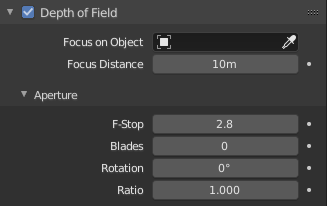
Устава «Відстань» – Distance на панелі «Глибина Різкості» – Depth of Field для камери.
Вузол «Розфокус» – Defocus використовує дані фактичної камери у вашій сцені, якщо вони подаються у мережу вузлом «Шари Зображу» – Render Layers.
Для задання точки фокусування камера зараз має параметр «Відстань» – Distance, назва якого є скороченням від «відстань поля глибини різкості» – Depth of Field Distance. Використовуйте цей параметр камери для задання фокальної площини камери (об’єкти на Відстані Глибини Різкості від камери знаходяться у фокусі). Задайте уставу «Відстань» – Distance у на цій панелі «Глибина Різкості» – Depth of Field у контексті «Камера» – Camera Редактора Властивостей при виділеній камері.
Для зроблення фокальної точки видимою увімкніть опцію «Ліміти» – Limits на панелі «Показ» – Display у контексті Камера і точка фокусування стане видимою у вигляді жовтого хрестика на кінці напрямної лінії огляду камери.
Поради – Hints¶
- Передогляд – Preview
- Загалом, використовуйте режим Передогляду – Preview для бажаної зміни параметрів і вимикайте його вже тільки для фінального зображування, ренрерингу. Цей вузол є обчислювано інтенсивним, а тому дивіться ваше вікно консолі й воно надасть вам інфо про стан, як воно обчислює рендер кожного рядка розгортки.
- Артефакти на краях – Edge Artifacts
- Для мінімізації артефактів намагайтесь укладати вашу сцену так, щоб відмінності у відстанях між двома об’єктами, що можуть у певний момент видимо накладатися, є не надто великими.
- «Перевід фокуса» – «Focus Pull»
Пам’ятайте, що це не реальна Глибина Різкості, а тільки після-обробна її симуляція. Деякі речі не можуть бути зроблені так, щоб не було жодних проблем з реальною Глибиною Різкості взагалі. Типовий приклад – сцена з певним об’єктом, що знаходиться дуже близько до камери, а камера фокусується на певній точці далеко позаду нього. У реальному світі, використовуючи мілку глибину різкості, не є неможливим, щоб ближні об’єкти стали повністю невидимими, фактично дозволяючи камері бачити за ними. Кінематографісти Голлівуду використовують цю візуальну характеристику для досягнення популярного ефекту «переводу фокусу» – «focus pull», де фокус зсувається з ближнього на далекий об’єкт, таким чином, що «інший» об’єкт все-таки зникає. Ну, це просто не можливо зробити за допомогою після-обробного методу за одиничний прохід. Якщо ви реально хочете досягти цього ефекту на досить задовільному рівні, то ниже описано, як:
- Розділіть вашу сцену на «ближні» і «дальні» об’єкти та рендерте їх у два проходи.
- Now, combine the two results, each with their own «defocus» nodes driven by the same Time node, but with one of them inverted (e.g. using a Map Value node with a Size of -1). As the defocus of one increases, the defocus on the other decreases at the same rate, creating a smooth transition.
- Ступінчатість при Низьких Значеннях Д-числа – Aliasing at Low f-Stop Values
При дуже низьких значеннях, менших за 5, цей вузол буде вилучати будь-який перебір вибірок та даватиме об’єкти на Відстані Глибини Різкості дуже різкими у фокусі. Якщо такий об’єкт знаходиться на контрастному задньоплані, то це можливо призведе до видимої ступінчатості, яку перебір призначений запобігати. Якщо ви зіткнулися з цією проблемою:
- Зробіть ваш власний перебір, рендеривши двічі – у збільшеному і зменшеному розмірі, щоб суміжні пікселі розмивалися.
- Використайте вузол «Розмив» – Blur зі значенням 2 для устав X та Y.
- Задайте уставу «Відстань» – Distance для Глибина Різкості зовсім малою, щоб об’єкт у фокусі ще трохи розмився найменше.
- Use a higher f-stop, which will start the blur, and then use the Z socket to a Map Value to a Blur node to enhance the blur effect.
- Перевпорядкуйте об’єкти у вашій сцені, щоб використати низько-контрастний задньоплан.
- Без вживання Z-Буфера – No Z-Buffer
- Фінальне слово попередження, оскільки не існує способу визначити, чи фактичний Z-буфер під’єднується до цього вузла, а тому будьте дуже обережними з перемикачем «Вжити Z-Буфер» – Use Z-Buffer. Якщо значення «Z Масштаб» – Z scale виявиться великим і ви забудете задати його назад меншим, то воно може раптово трактуватися, як значення величезного радіусу розмиву, що спричинить різке зростання часу обробки мережі вузлів.
